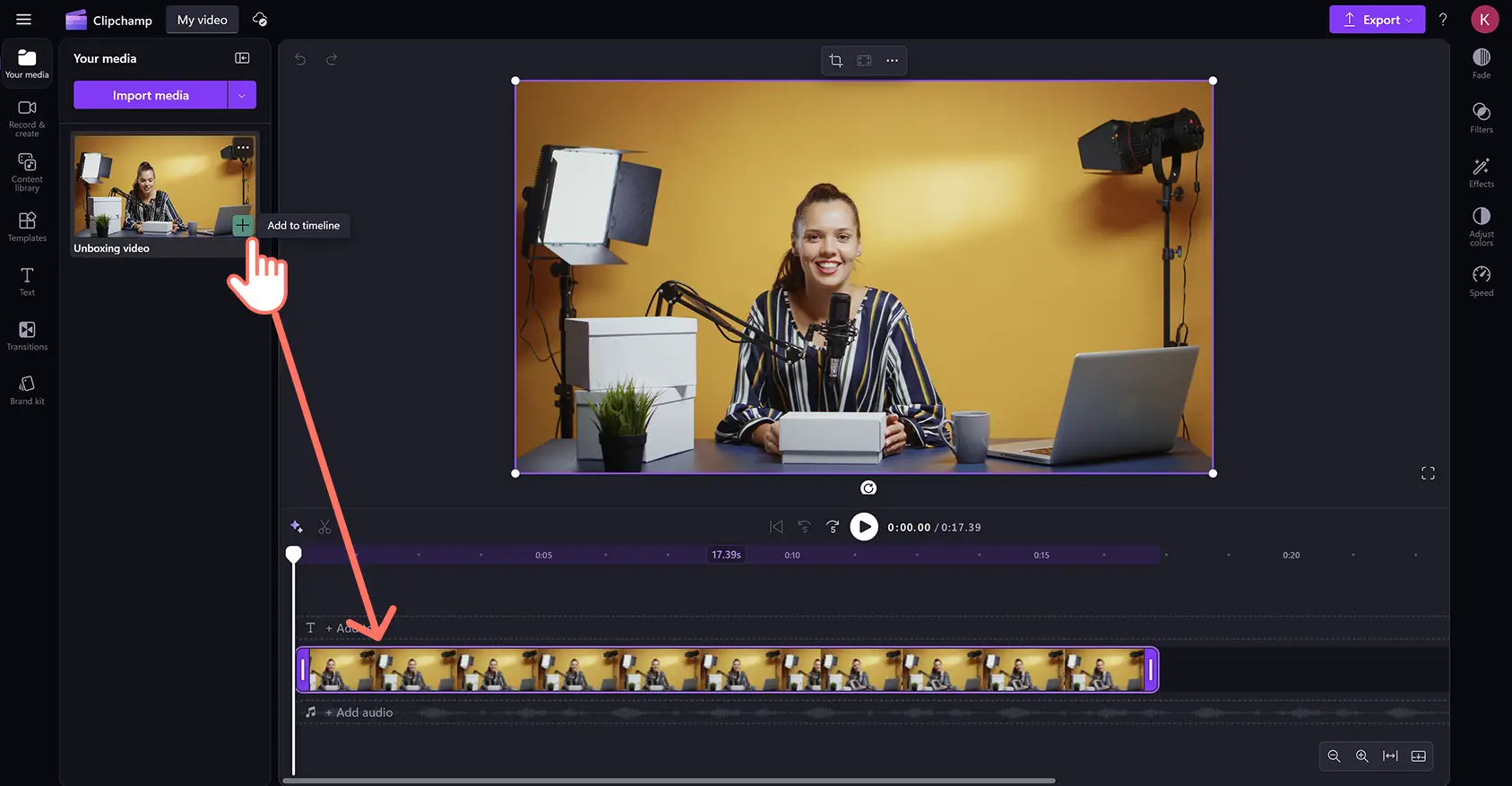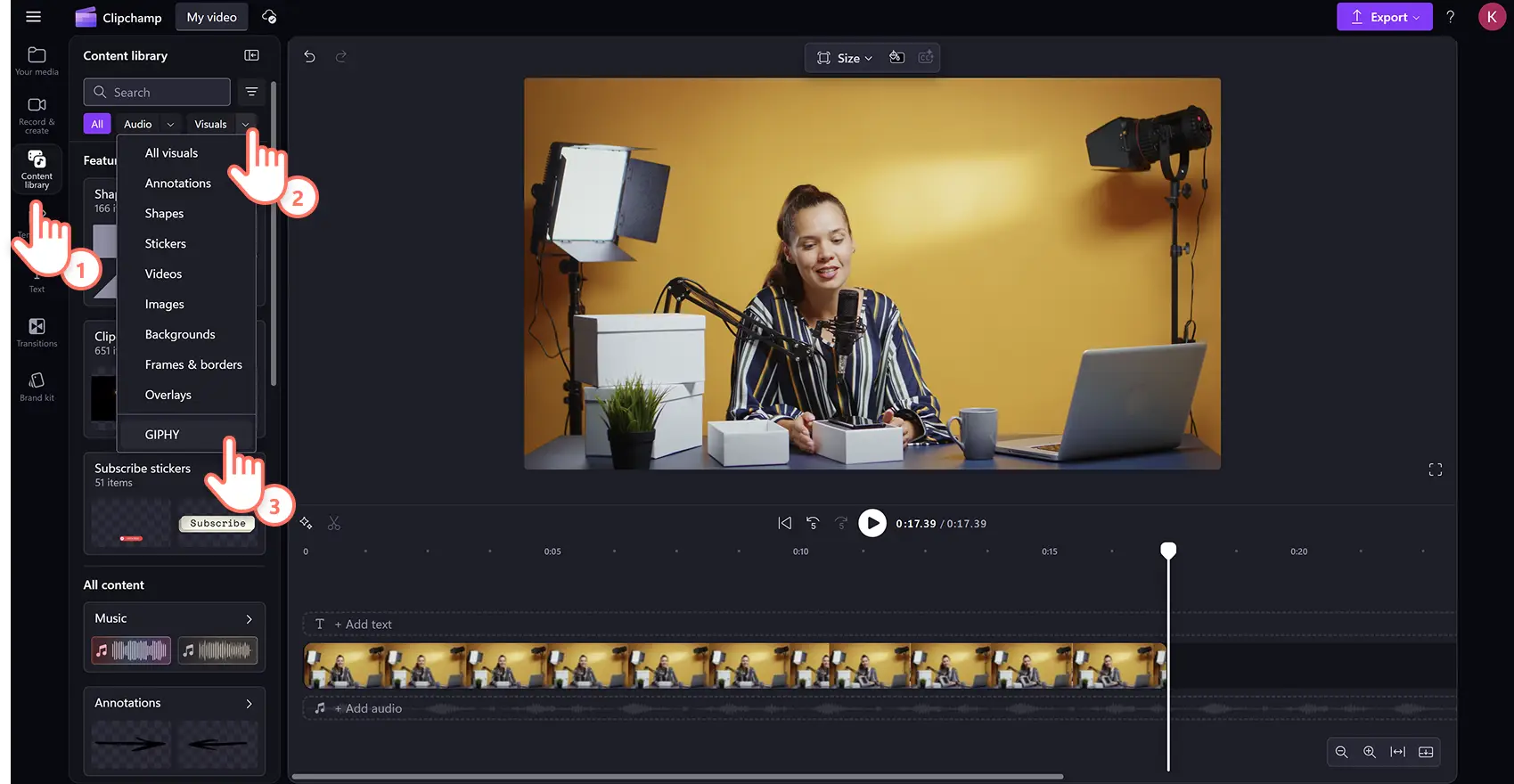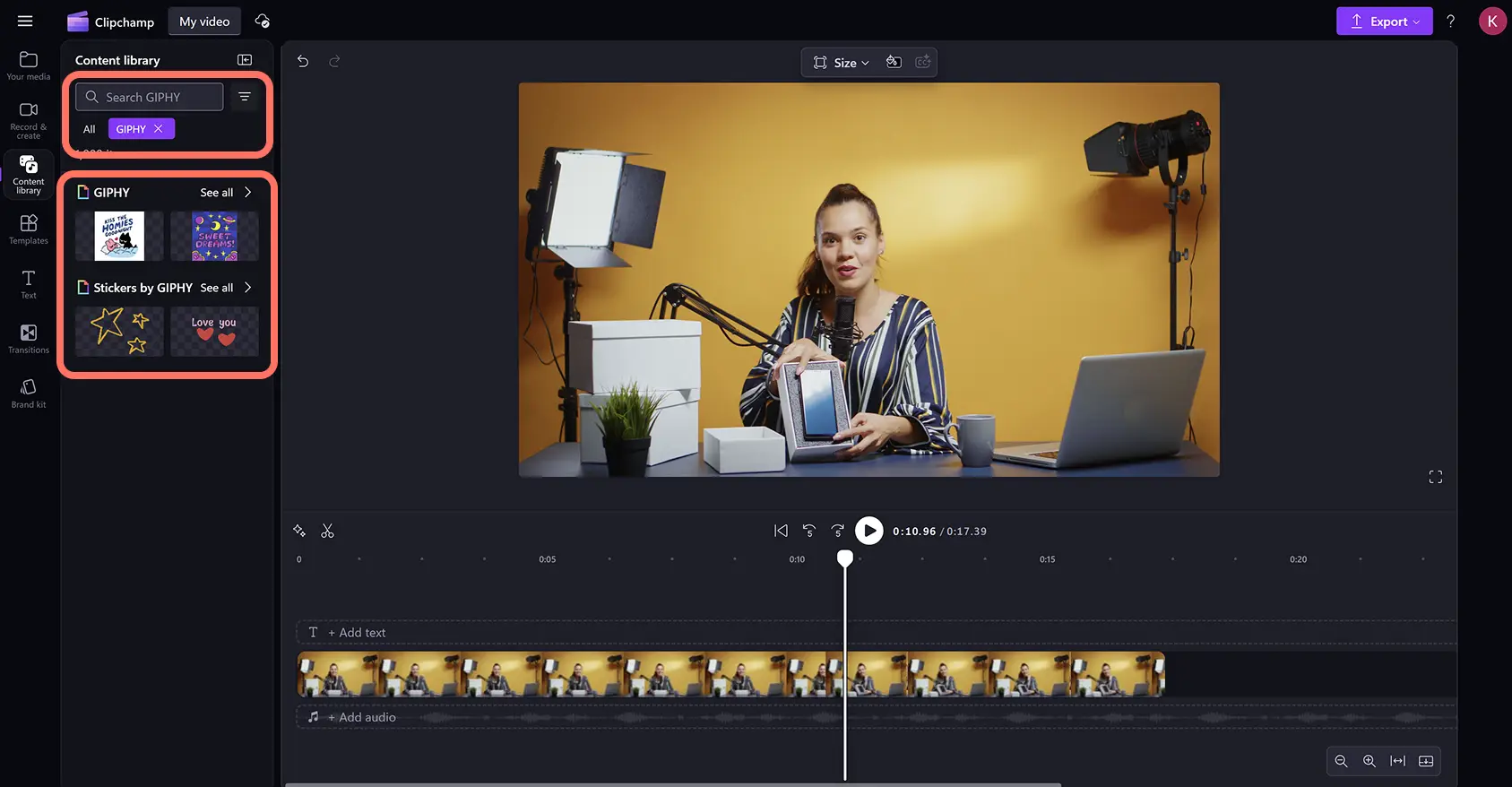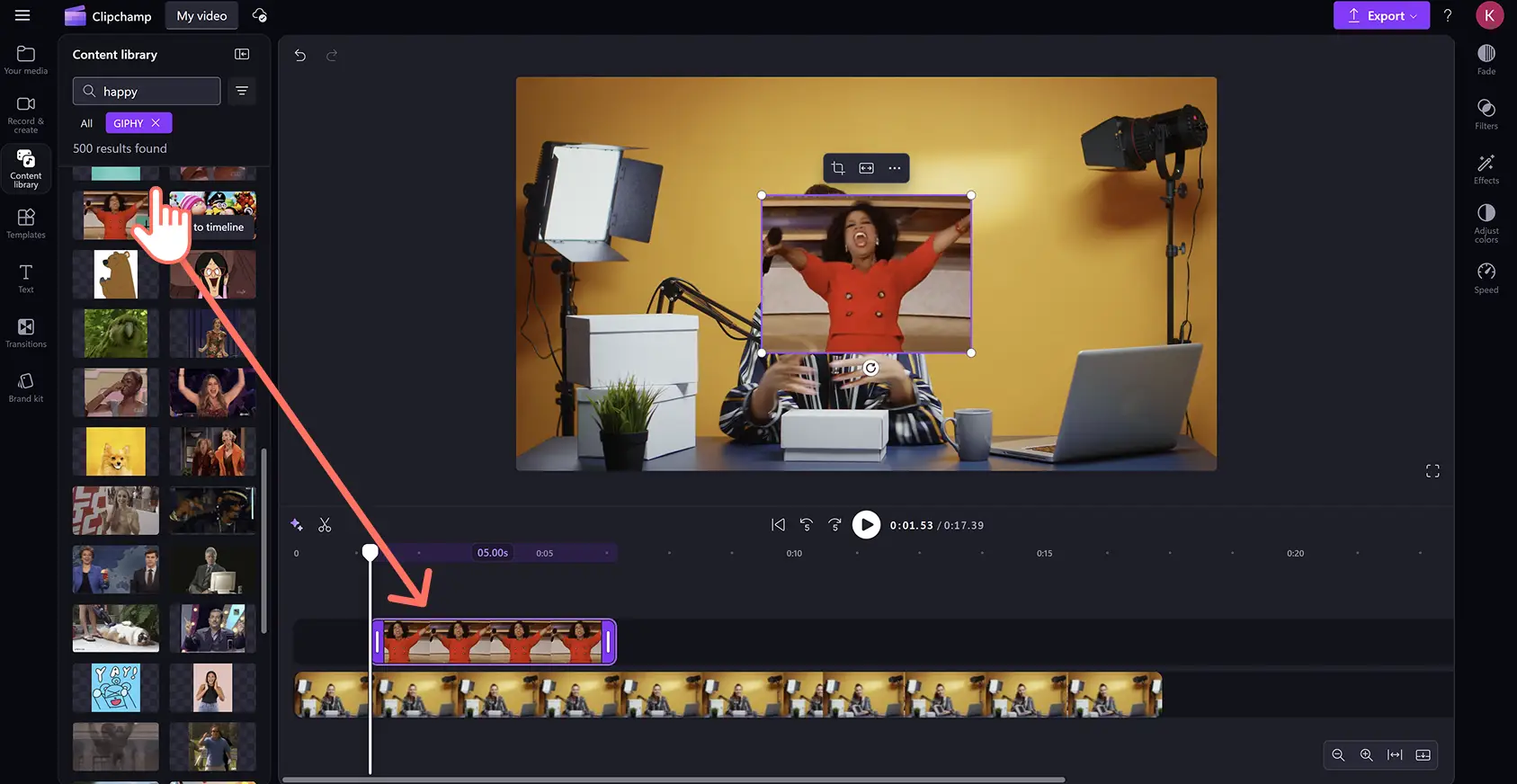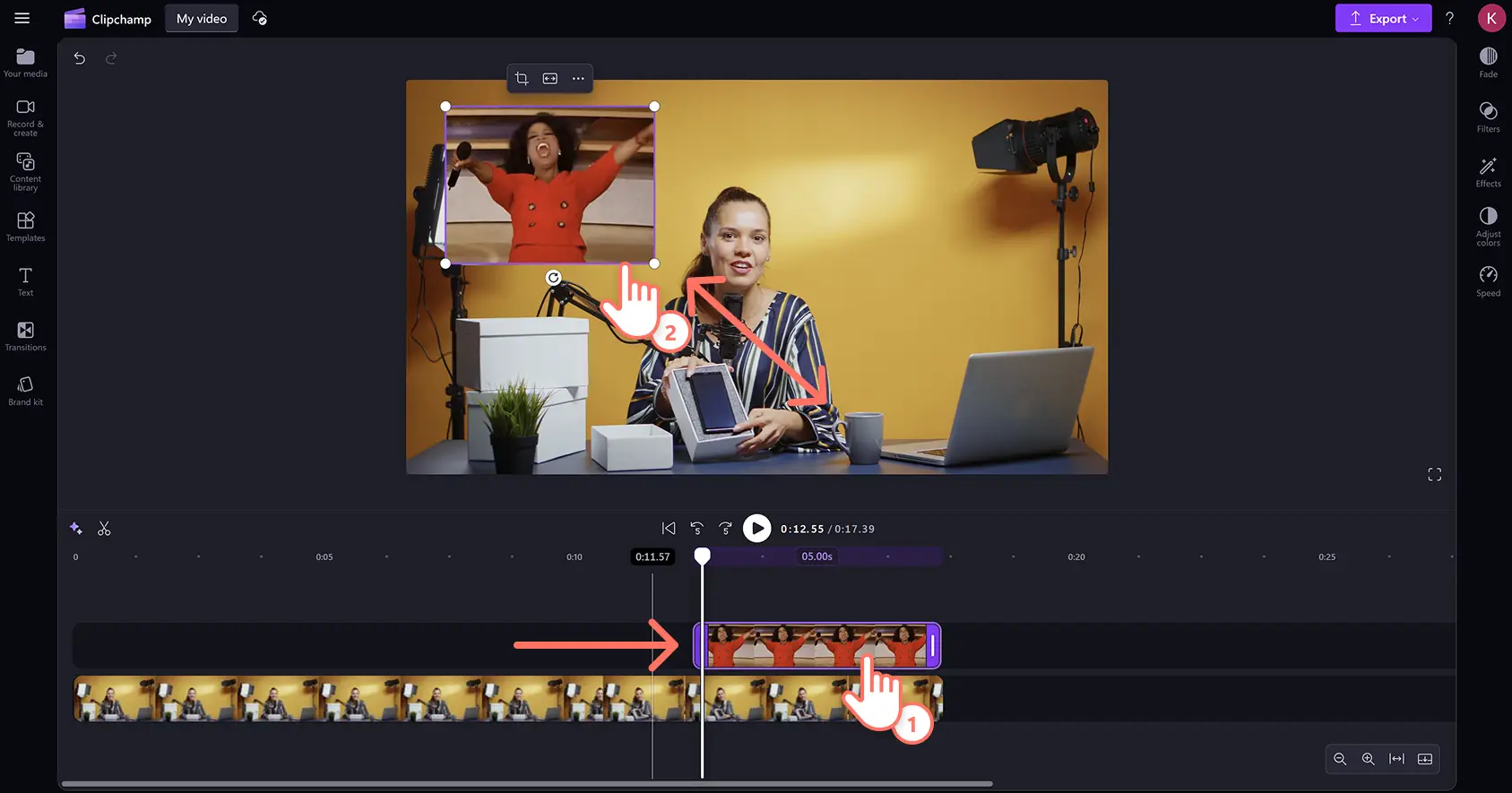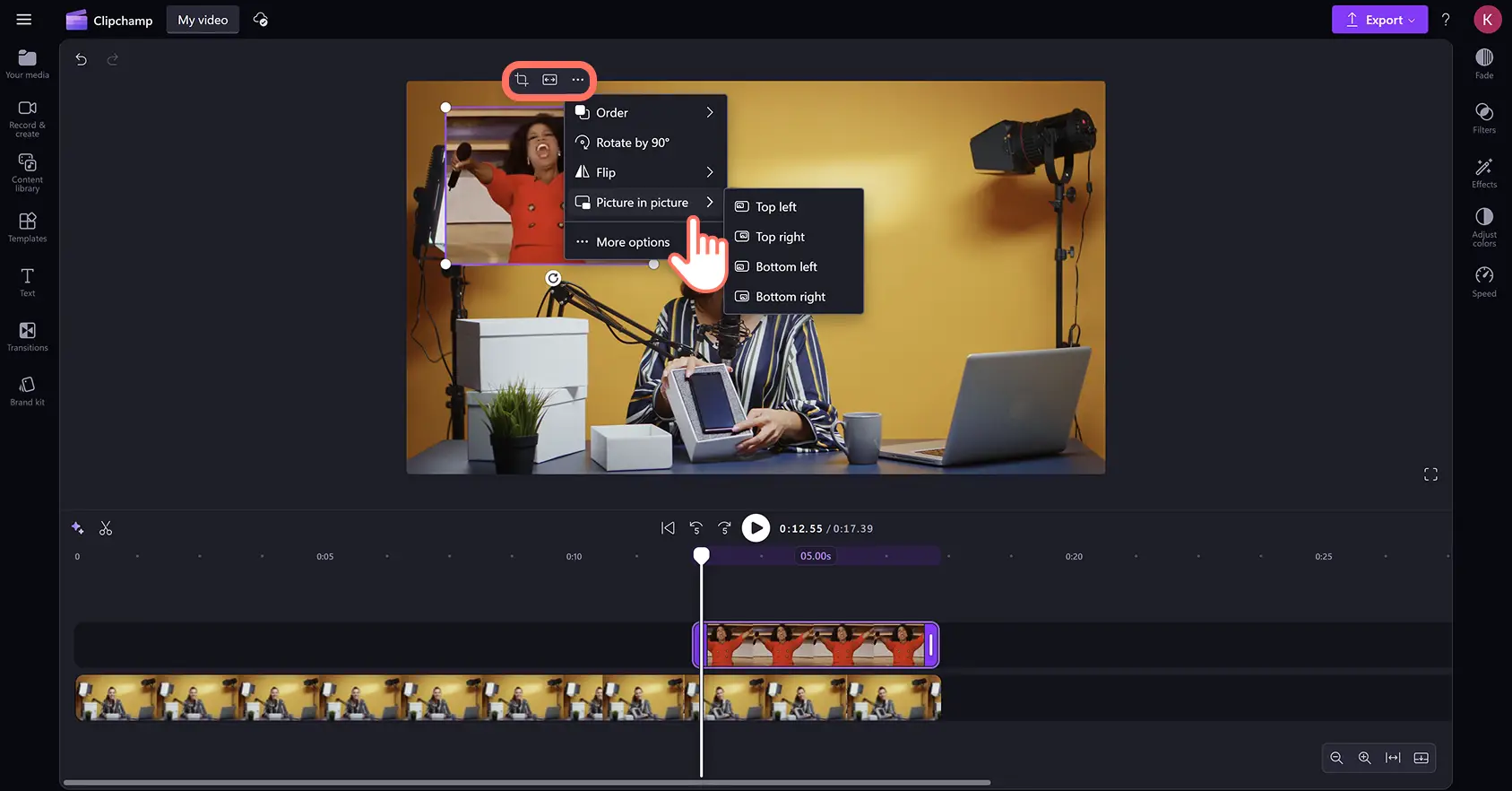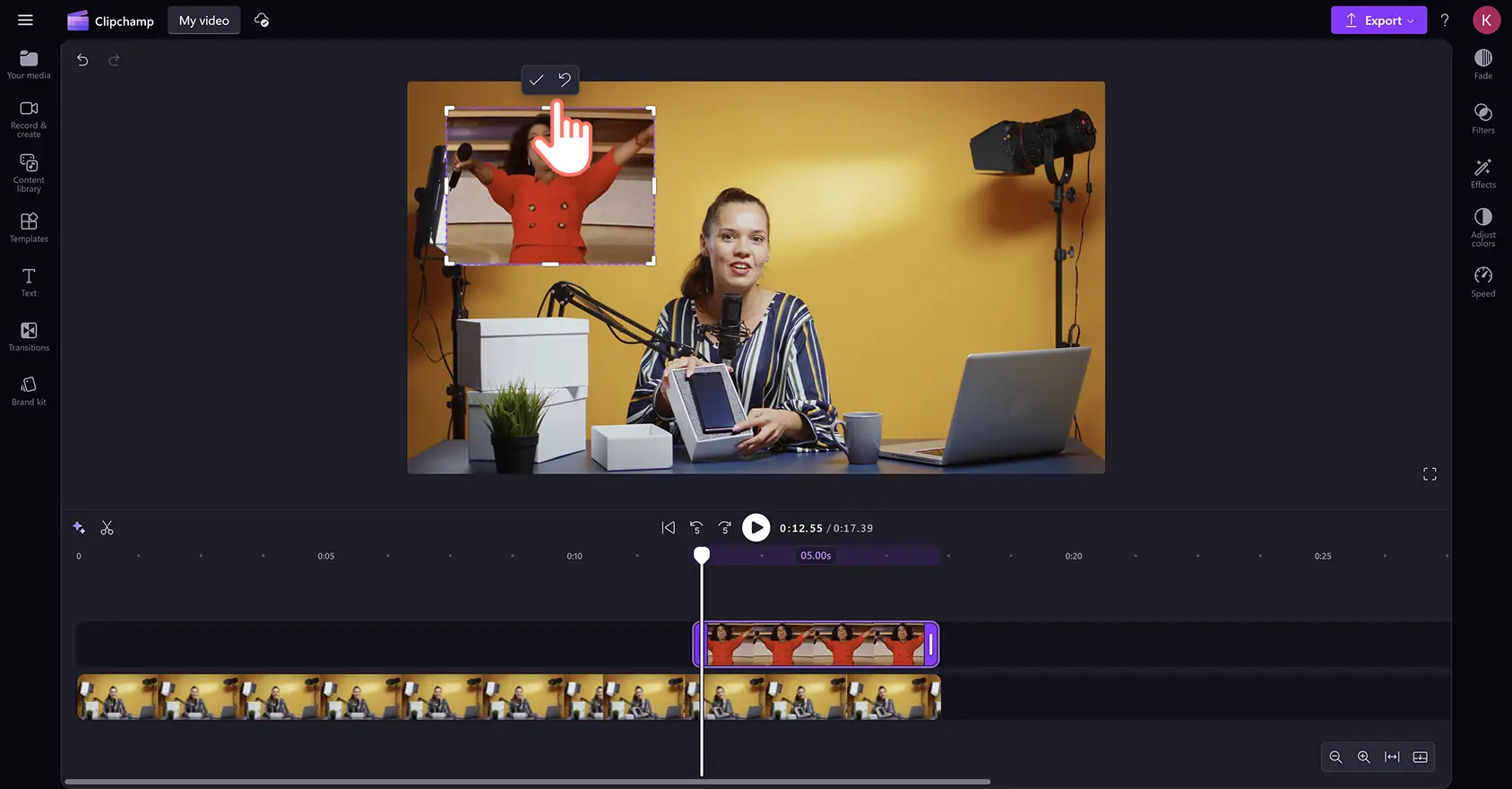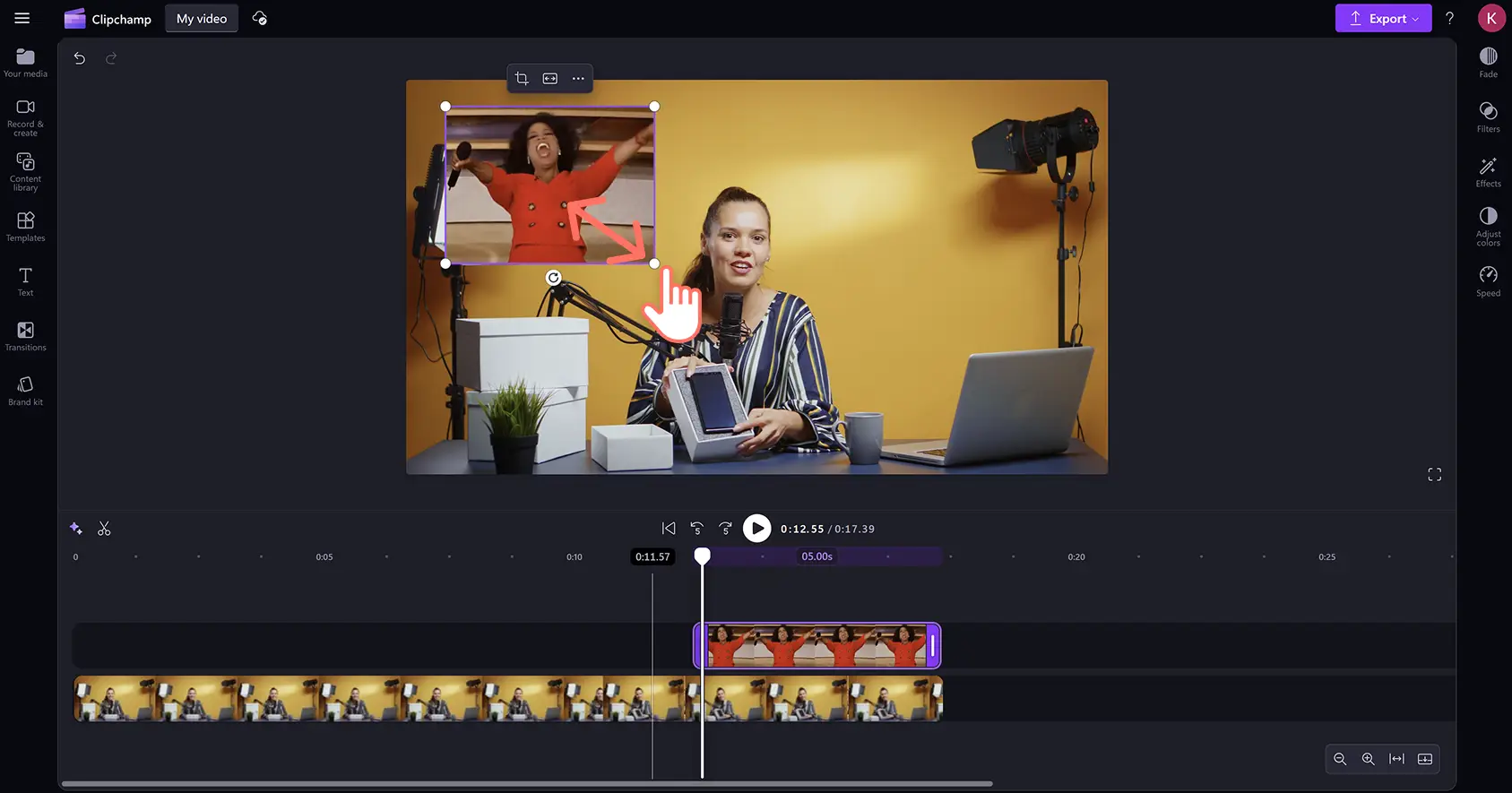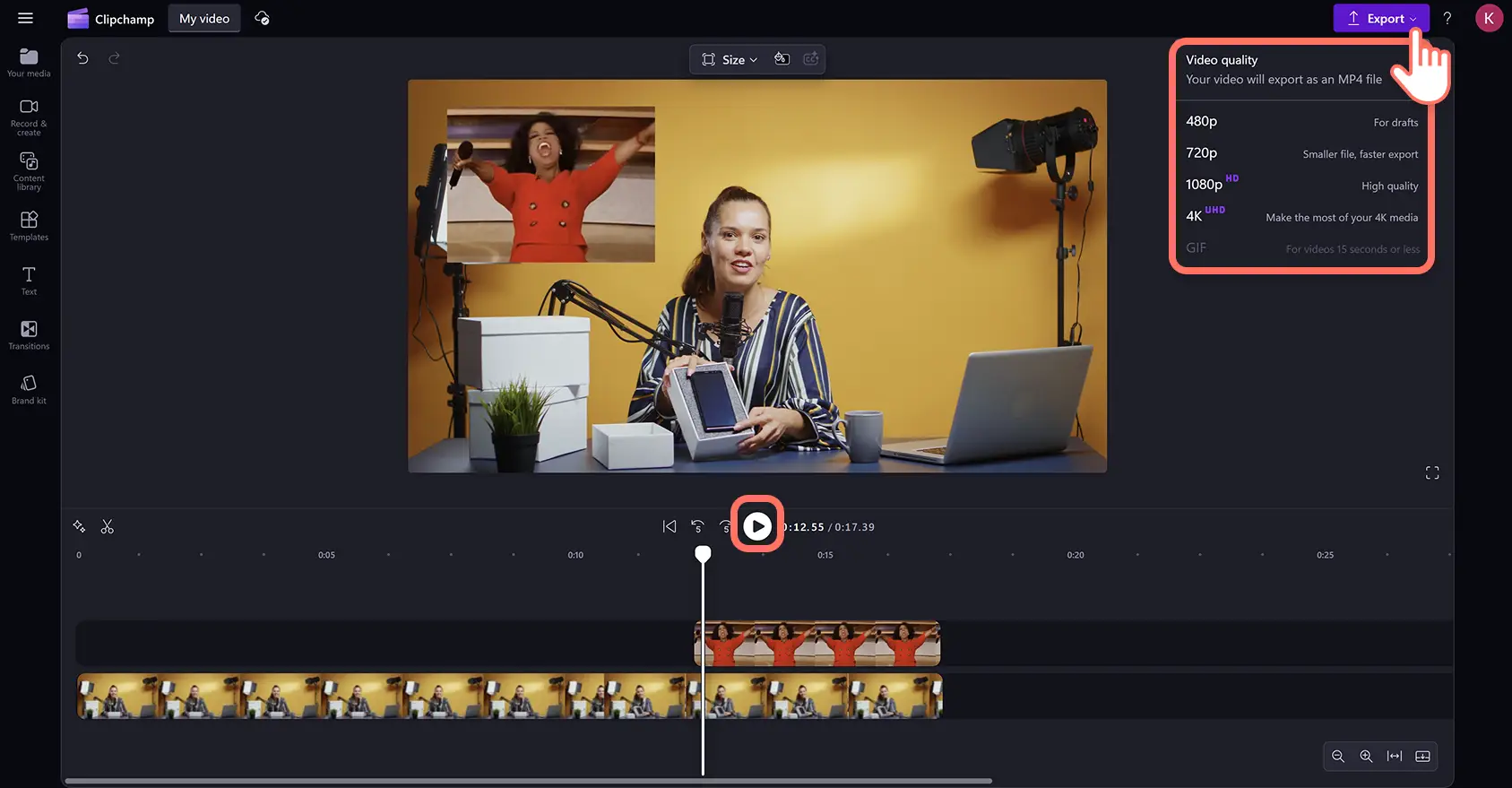"Назар аударыңыз! Бұл мақаладағы скриншоттар жеке тіркелгілерге арналған Clipchamp редакторынан алынған. Жұмыс және мектеп тіркелгілеріне арналған Clipchamp үшін де сондай қағидаттар қолданылады."
Осы бетте
Қызықты және танымал GIF файлын қабаттастыру арқылы әзіл қосыңыз және бейнеде даралығыңызды көрсетіңіз.Эмоцияларды немесе хабарларды кез келген бейне стилінде (саяхаттық влогтардан өнімге шолуларға дейін) анимациялық поп-мәдениет сілтемелері мен мемдер арқылы анық жеткізіңіз.
Бейнені өңдеудің жұмыс процесін кідіртпей-ақ, GIPHY-ден шексіз GIF файлдар және жапсырмаларды үйреніңіз және енгізіңіз.Мазмұн кітапханасында кілтсөздер немесе тақырыптар бойынша іздеп, бейнеге қабаттастыру үшін тамаша GIF файлын табыңыз.
Интернеттен сүйікті GIF файлдарыңызды жылдам жүктеп алуға немесе өз бейнелеріңізді онлайн GIF жасаушыарқылы GIF файлдарына айналдыруға болады.
GIF файлдары мен жапсырмаларды кез келген бейнеге Clipchamp бейне редакторы арқылы тегін қосу үшін GIPHY интеграциясын пайдалану әдісін үйреніңіз.
Бейнеге GIF қосу әдісі
1-қадам. Фондық бейнені импорттаңыз немесе каталогтік бейнені таңдаңыз
Егер сіз өз бейнеңізге GIF қосып жатсаңыз, "Сіздің мультимедиаңыз" қойыншасындағы мультимедианы импорттау түймешігін басып, клипті жүктеп салыңыз.MOV және MP4 файлдарын компьютерден импорттаңыз немесе OneDrive дискісін қосыңыз. Сондай-ақ интернеттен жүктеп алынған GIF-терді жүктеп сала аласыз.
Егер сізде материалдар болмаса, GIF файлын тегін стоктік бейнелерге және фондарға қосуға болады.
Бар болғаны құралдар тақтасындағы контент кітапханасы қойыншасын басып, визуалды элементтердің ашылмалы тізім көрсеткісін басыңыз да, бейнелерді немесе фондарды таңдаңыз.
Сток кітапханасын санат бойынша қарап шығыңыз немесе іздеу жолағына кілтсөздерді енгізіп, бейнеңіз үшін дұрыс стильді табыңыз.
"Сіздің мультимедиаңыз" қойыншасындағы өңдеу уақыт шкаласына бейнересурсты сүйреп апарыңыз.
2-қадам.Clipchamp редакторында GIPHY кітапханасын іздеңіз
GIPHY интеграциясын пайдаланып, интернеттегі ең үлкен GIF дерекқорынан анимациялық GIF файлдарын қосыңыз.Мазмұн кітапханасы қойыншасын басып, визуалды элементтердің ашылмалы көрсеткісін басыңыз және GIPHY таңдаңыз.
GIPHY жинағында анимациясы бар GIF файлдарын немесе жапсырмаларды іздеуге болады.
Бейнеңіз үшін тамаша анимациялық GIF файлын табу үшін, іздеу өрісіне "Туған күніңмен" немесе "жұмыс" сияқты тақырып немесе тақырыптық кілтсөздерді енгізіңіз.Таңдалған GIF файлын бейнеңіздің үстіндегі бөлек жолақтағы өңдеу уақыт шкаласына сүйреп апарыңыз.
3-қадам.Бейнеге GIF файлын қабаттастырыңыз
Ең жақсы GIF қабаттасуы үшін GIF файлы бейненің негізгі көрнекі көріністерінің ешқайсысын блоктамайтынына және экранда қажетті уақытта пайда болатынына көз жеткізіңіз.
GIF қабаттасуының орналасуын реттеу үшін, алдын ала қарау терезесінде GIF файлын басып, орын мен өлшемді өзгерту үшін еркін қиып алу құралын пайдаланыңыз.
Уақыт аралығын өзгерту үшін, GIF ресурсын өңдеу уақыт шкаласында қалаған уақыт белгісіне сүйреп апарыңыз, сонда ол бейнеңізде дұрыс сәтте пайда болады.
Сондай-ақ, сурет ішіндегі сурет әсері арқылы GIF қабаттасуын бейнеңіздің бір бұрышына автоматты түрде жылжытуға болады. Жылжытпалы құралдар тақтасында үш нүктені басып, сурет ішіндегі сурет мүмкіндігін басып, алдын ала орнатылған орындардың бірін таңдаңыз.
4-қадам. GIF файлын қиып алыңыз және өлшемін өзгертіңіз
GIF файлынан қажетсіз көрнекі элементтерді, мысалы, негативті фонды немесе су таңбасын жою үшін қиып алу құралын пайдаланып, өлшемдерді өзгертуге болады.
Ол үшін жылжытпалы құралдар тақтасындағы қиып алу түймешігін басыңыз. Әрі қарай, GIF файлын қиып алу үшін бүйірлердегі қиып алу маркерлерін басып, сыртқа немесе ішке сүйреңіз.
GIF файлын үлкейту немесе кішірейту үшін бейнені алдын ала қарау терезесіндегі GIF бұрыштарын басыңыз, одан кейін үлкейту үшін сыртқа, ал кішірейту үшін ішке қарай сүйреңіз.
5-қадам.GIF бейнеңізді алдын ала қарап шығып, экспорттаңыз
GIF қабаттасуын өңдеуді аяқтағаннан кейін, уақыт шкаласының жоғарғы жағындағы ойнату түймешігін басу арқылы бейнені алдын ала қарап шығыңыз.
Сақтауға және әлеммен бөлісуге дайын болғанда, экспорттау түймешігін басып, бейне ажыратымдылығын таңдаңыз.
Тікелей OneDrive дискісіне экспорттауға немесе редактордан YouTube және басқа бейне платформаларына жүктеп салуға болады.
GIF файлын ендіру жолы туралы бейне оқу құралын қараңыз
YouTube сайтындағы осы қадамдық нұсқаулықты орындау арқылы GIF қабаттасуын бірінші рет қосыңыз және өлшемін өзгертіңіз.
Бейнелерге қосу үшін 6 танымал және тегін GIF файлдарын зерттеңіз
Киану Ривз алғыс білдірген GIF файлы
Сондай-ақ, слайд-шоу презентациясында аздап әзілмен ризашылық білдіріңіз. Классикалық Киану Ривз алғыс білдірген GIF шынайы немесе көңілді алғыс қимылдары үшін өте қолайлы.
Сәлемдесу және "Жексұрын мен" мультфильмінің кейіпкерлері бар GIF файлы
Өзіңіздің демо нұсқа бейнеңіздің көрермендерін жылы сәлемдесумен қарсы алыңыз. "Жексұрын мен" фильміндегі Грюдің екі қолын бұлғап тұрған жігерлі GIF жүректі жылытады және көңілді.
Күліп, жылап тұрған Педро Паскаль бар GIF файлы
Сонымен қатар, ойынның маңызды сәттеріндегі эпикалық сәтсіздіктерге және өшіруге драмалық ирония әкеліңіз. Педро Паскальдің қатты күліп, кенеттен жылайтын бұл вирустық GIF-і әмбебап және мәңгі.
"Мен сені сүйемін" Bad Bunny бар GIF файлы
Ғашықтар күнінде немесе кез келген басқа күні Instagram оқиғаларында махаббатпен бөлісіңіз. Bad Bunny атты орындаушының танымал "te amo" (мен сені сүйемін) GIF файлы бұл көптеген жағдайларда жылы әрі тәтті жауап.
"Туған күніңмен" GIF файлы
Ең жақын досыңыздың туған күнін GIF файлы арқылы ерекше етіңіз.Мерекелік көрнекі элементтерді виртуалды туған күн карталарына немесе әлеуметтік желі жазбаларына енгізіңіз.
GIPHY жапсырмалары
Мөлдір фоны бар қысқа және анимациялық GIF үшін бейнеңізге GIPHY жапсырмасын қосыңыз. Жапсырмалар даралық пен әзіл қосу үшін бейне қабаттасуы үшін арнайы жасалған.Олар кішірек және мөлдір фонға ие болғандықтан, олар аз байқалады және мазмұнмен біркелкі араласып, бейнеңізге стиль қосады.
Бейнелерге даралық пен әзіл қосудың қосымша тәсілдерін алу үшін жасыл экран мемдерін жасауды және бейне мемдерді жасауды үйреніңіз.
GIF жапсырмалары бар бейнелерді тегін Clipchamp қызметімен жасауды бүгін бастаңыз немесе Microsoft Clipchamp Windows бағдарламасын оңай жүктеп алыңыз.
Жиі қойылатын сұрақтар
GIF дегеніміз не?
GIF — графикалық алмасу форматы.Бұл қысқа уақытқа бейне сияқты ойнатылатын дыбыссыз анимациялық кескін файлы.Оның аты " джиф", жұмсақ "Дж" әрпімен айтылады. GIF – әлеуметтік желіде, хабар алмасу бағдарламаларында және бейнелердегі ендірілген қабаттасулар ретінде дыбыссыз циклды мемдерді жариялауға арналған танымал формат.
Интернетте өз GIF файлымды қалай жасауға болады?
Clipchamp бейне редакторында GIF жасаушы арқылы онлайн режимінде тегін GIF жасаңыз. MOV және MP4 сияқты әртүрлі бейне форматтарын 15 секундтық GIF файлдарына су таңбаларынсыз түрлендіріңіз, содан кейін пропорцияны өзгерту құралы арқылы кез келген әлеуметтік желі платформасына сәйкес өлшемде өзгертіңіз.
Windows жүйесінде бейнелерге GIF файлын қалай қосуға болады?
Бейнелеріңізге GIF файлдарын Windows 10 және Windows 11 құрылғыларындағы ресми Windows бейне редакторы Microsoft Clipchamp көмегімен қосуға болады.
Clipchamp бағдарламасында GIF файлдарына мәтін қосуға бола ма?
Clipchamp бейне редакторында мәтін қабаттасуын қосу арқылы барлық GIPHY GIF файлдары мен жапсырмаларын тегін даралауға болады.
Басқа авторлардың GIF файлдарын бейнеме импорттай аламын ба?
Интернеттен жарияланған GIF файлдарын жүктеп алып, Clipchamp редакторына жүктеп салуға болады.Сіз сондай-ақ, Clipchamp GIF жасаушысы арқылы YouTube платформасынан жүктей аласыз және бейнені GIF файлына түрлендіре аласыз. Пайдаланғыңыз келетін бейне немесе GIF файлында шектеулер жоқтығын тексеріңіз.Сонымен қатар, Clipchamp редакторындағы GIPHY интеграциясын пайдаланып, авторлық құқықсыз танымал GIF файлдарын табыңыз.